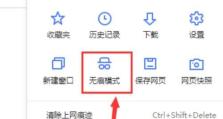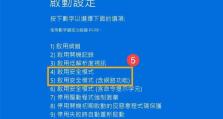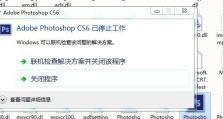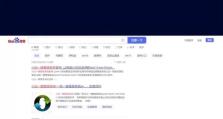解决电脑上无法上网的错误797(排除错误797,恢复电脑上的网络连接)
在使用电脑上网时,有时会遇到无法连接网络的问题,其中之一就是错误797。这个错误代码可能会让人感到困惑和无助,但是不用担心,本文将为您介绍如何解决这个问题,恢复您的网络连接。
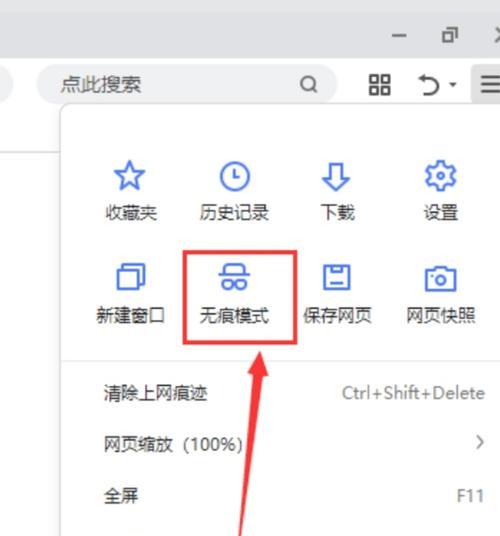
1.检查网络连接插口
确保您的网线已正确插入电脑的网络连接插口,如果不确定,请拔出并重新插入。
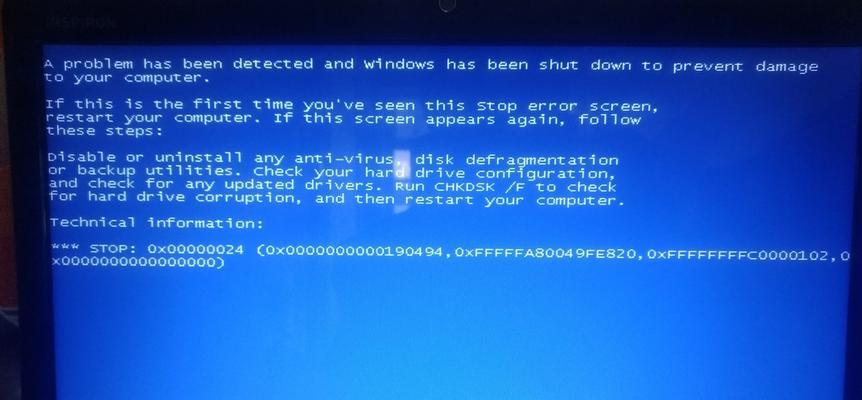
2.检查网络设备状态
确认您的调制解调器或路由器的指示灯是否正常工作,如果有异常,请尝试重启设备。
3.检查设备驱动程序

打开设备管理器,查看网络适配器的状态,如果出现黄色感叹号或问号标记,则表示驱动程序可能需要更新或重新安装。
4.更新网络适配器驱动程序
从设备管理器中找到网络适配器,右键点击并选择“更新驱动程序”,选择自动搜索更新驱动程序。
5.重新安装网络适配器驱动程序
如果自动更新无效,您可以尝试卸载网络适配器驱动程序并重新安装。右键点击网络适配器,选择“卸载设备”,然后重新启动电脑,在系统自动安装驱动程序后,检查网络连接是否恢复。
6.检查拨号连接设置
如果您是通过拨号方式连接网络,请确保拨号连接设置正确。打开控制面板,选择“网络和共享中心”,点击“更改适配器设置”,找到您的拨号连接,右键点击选择“属性”,检查设置是否正确。
7.重置网络设置
打开命令提示符,输入“netshwinsockreset”,然后按下回车键执行命令。重启电脑后,检查网络连接是否恢复。
8.检查防火墙设置
防火墙可能会阻止网络连接,请确保您的防火墙设置允许网络访问。打开控制面板,选择“WindowsDefender防火墙”,点击“允许应用或功能通过WindowsDefender防火墙”,检查相关应用或功能是否被允许。
9.修复操作系统文件
打开命令提示符,输入“sfc/scannow”,然后按下回车键执行命令。系统将自动扫描并修复操作系统文件,待完成后重启电脑。
10.检查宽带拨号连接服务
按下Win+R组合键打开运行对话框,输入“services.msc”,然后按下回车键打开服务管理器。找到“宽带拨号连接”服务,确保其状态为“正在运行”。
11.使用系统还原
如果您在遇到错误797之前没有问题,您可以尝试使用系统还原来恢复到之前的正常状态。打开控制面板,选择“系统和安全”,点击“系统”,选择“系统保护”,然后选择“系统还原”。
12.检查第三方安全软件
某些第三方安全软件可能会干扰网络连接,请暂时禁用或卸载这些软件,并检查网络连接是否恢复。
13.更新操作系统
确保您的操作系统已经更新到最新版本,以获得最新的修复和补丁。
14.联系网络服务提供商
如果上述方法都无效,您可以联系您的网络服务提供商寻求帮助,他们可能能提供更专业的解决方案。
15.寻求专业技术支持
如果您对电脑操作不熟悉或以上方法无效,建议寻求专业技术支持来解决错误797并恢复网络连接。
通过排除各种可能的问题,您可以尝试解决电脑上无法上网的错误797。如果您遇到这个问题,请按照本文提供的方法一步步进行排查,希望能够帮助您恢复网络连接,让您可以继续畅快上网。